Είναι ίσως ένα από τα πιο συνηθισμένα “προβλήματα” : δεν μπορώ να γράψω στον εξωτερικό δίσκο μου !
Σχεδόν πάντα η απάντηση βρίσκεται στο NTFS . Ο δίσκος που έχουμε (ο εξωτερικός) είναι NTFS και έτσι το Mac δεν μπορεί να γράψει απάνω του .
Εάν έχετε το κάποιο παλαιότερο λειτουργικό υπάρχει το NTFS-3G, εάν έχετε το Lion θα πρέπει να κάνετε αυτή την διαδικασία, εάν έχετε Mountain Lion δεν δουλεύει κανένα από τα δυο κανονικά .
Σε αυτή την περίπτωση λοιπόν έχουμε την επιλογή να ενεργοποιήσουμε την υποστήριξη του ίδιου το OS X για το NTFS. Για να το κάνουμε αυτό θα πρέπει να γράψουμε κάνα 2 πραγματάκια στο Terminal, και θα πρέπει να κάνουμε την διαδικασία αυτή για κάθε δίσκο που θέλουμε να έχουμε πλήρη πρόσβαση .
Θα πρέπει λοιπόν να κάνουμε τα εξής βήματα :
Ανοίγουμε το Terminal (Θα το βρούμε στο Applications / Utilities) και δίνουμε την παρακάτω εντολή :
sudo nano /etc/fstab
μετά από αυτή εντολή θα μας ζητηθεί το password ενός χρηστη με δικαιώματα administrator .
Αφού δώσουμε και το password και πατήσουμε enter θα μας ανοίξει μεσα στο ίδιο το παράθυρο ο nano text editor
Σε αυτό το παράθυρο θέλουμε να προσθέσουμε μια ακόμη γραμμή (εάν έχει καμια) που θα γράφει το εξής:
LABEL=To_onoma_tou_diskou_mas none ntfs rw,auto,nobrowse
Αφού γράψαμε και αυτό μπορούμε να κλείσουμε το nano editor. Για να το κάνουμε αυτό πατάμε τα πλήκτρα Ctrl + X και στην συνεχεια το Y (όπως yes) και τέλος Enter.
Αυτή την διαδικασία την κάνουμε μια φορά για τον κάθε NTFS δίσκο που μας ενδιαφέρει .
Τώρα θα πρέπει να βγάλουμε και να ξαναβάλουμε τον δίσκο μας (μπορείτε να το κάνετε μέσα από το disk utility).
Εδώ θα πρέπει να ξαναπάμε στο Terminal και να δώσουμε την εξής εντολή :
open /Volumes/To_onoma_tou_diskou_mas
Μετά από αυτή την εντολή ανοίγει ένα παράθυρο Finder με τον δίσκο μας .
Εναλλακτικά μπορούμε να πατήσουμε τα πλήκτρα Cmd+Shift+C ενώ είμαστε στον Finder για να πάμε στα περιεχόμενα του Computer ή εάν μας είναι πιο εύκολο μπορούμε να το κάνουμε μέσα από το menu bar (Finder / Go /Computer) .
Αυτό το τελευταίο κομμάτι είναι κάτι που πρέπει να κάνουμε στο Mountain Lion.
Αν και καταλαβαίνω ότι είναι λίγο “δύσκολο¨ δεν παύει να είναι ο τρόπος με την λιγότερη φασαρία και χωρίς να γίνει εγκατάσταση κάποιο πρόσθετου software.











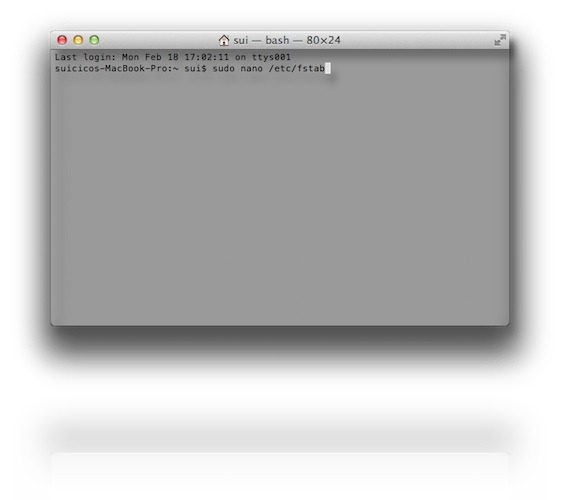
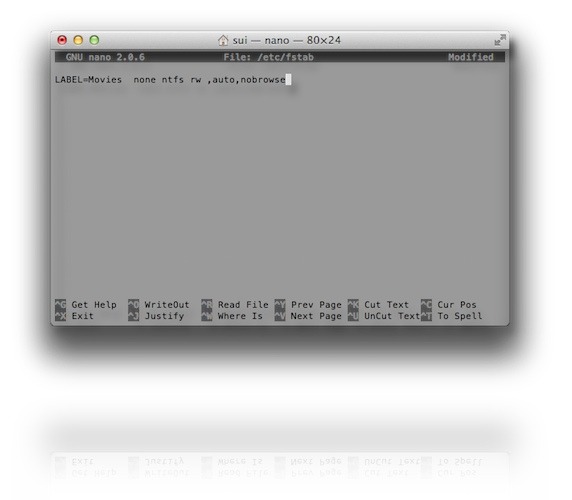




Ελπιζω να μην ακουστει πολυ ακυρη η ερωτηση μου αλλα τι εννοεις οταν λες: δεν μπορώ να γράψω στον εξωτερικό δίσκο μου !
Δηλαδη δεν μπορεις να αντιγραψεις αρχεια σε εξωτερικο δισκο?
Δεν ειμαι και πολυ σχετικος αλλα προσπαθω να εγκλιματιστω…
ναι αυτό ακριβώς θέλω να πω.
δηλαδή βλέπεις τα αρχεία σου, μπορείς να μεταφέρεις από τον εξωτερικό δίσκο στον υπολογιστή σου αλλα όχι ανάποδα .
τασο θα πρεπει σε καθε update του λειτουργικου ομως να το κανουμε αυτο;
δεν νομίζω Βαγγέλη μιας και είναι στο etc, αλλα ακόμη και έτσι να είναι εμενα δεν με χαλάει να σε πω την αλήθεια 😀
Δουλεύει ακόμα το fstab? Fascinating. Υποτίθεται ότι έχει γίνει deprecated από το Leopard αν θυμάμαι καλά.
Δουλεύει και στο Lion ή μόνο στο Mountain Lion;
αυτό είναι για το mountain μονο, στην αρχή του ποστ λέω για το τι δουλεύει στο lion 😉
το ntfs paragon δεν την κανει αυτη τη δουλεια και στα mountain lion?
ναι απλα, δεν είναι δωρεάν και δεύτερον είναι έξτρα εφαρμογή 😀
Το δοκίμασα σε 2 διαφορετικούς δίσκους αλλά δεν “έπιασε” σε κανέναν!!!Μήπως άλλαξε κάτι?
να έχει αλλάξει κάτι όχι. δεν αλλάξει τίποτα (σήμερα έτυχε να το ξανακάνω σε έναν δίσκο)
Μήπως πρεπει να προσέξω τα κένα? Γιατί τώρα είδα οτι στην εντολή μετά το LABEL=…….. rw ,auto,nobrowse στη φωτογραφία εχει ένα κενό μετά το rw ενώ στο κείμενο δεν έχει!!
Παίζει κάποιο ρόλο αυτό?
ότι γραφει στο κείμενο .
LABEL=diskname none ntfs rw,auto,nobrowse
Δυστυχώς αυτό έβαλα, κάτι θα κάνω λάθος γιατί μετά δεν έβλεπε το δίσκο ούτε με cmd+shift+c μόνο με την εντολή στο terminal.
Έχει σημασία που είναι partition ο δίσκος? ο ένας ntfs o άλλος exfat?
Ναι, παίζει. Τα options δεν παίρνουν κενό μεταξύ τους, μόνο κόμμα.
Όντως λειτουργεί κ μπορείς να αντιγράψεις σε ntfs αλλά δυστυχώς δεν λειτουργεί η αναζήτηση 🙁
Εγώ το έκανα και πλέον δεν βγαίνει ο σκληρός δίσκος στον Finder. Από το disk utility το βλέπει όμως…Καμια ιδέα;
Διάβασε κάτω από το “Εδώ θα πρέπει να ξαναπάμε στο Terminal και να δώσουμε την εξής εντολή :”
Μόλις το κάνω αυτό εμφανίζεται το εξής μήνυμα.
The file /Users/konnos/Volumes/Transcend does not exist.
ξαναδιάβασε την εντολή και γραψτην σωστά 😀 (/Volumes/Transced )
Έχεις δίκιο τον ανοίγει τώρα. Δεν υπάρχει τρόπος να εμφανίζεται κατευθείαν στον finder χωρίς να πρέπει να μπω στο terminal κάθε φορά?
Τώρα πια δουλεύω μόνο με Ex-fat στους εξωτερικούς. No problem.
Μπορείς να γράψεις κανονικά και σε windows και σε mac χωρίς περιορισμούς στο μέγεθος των αρχείων;
Ναι
Οταν το ονομα του δισκου σου ειναι δυο λεξεις ειναι απαραιτητο να μπει κατω παυλα ενδιαμεσα.
Καλησπέρα…Εμενα μετα την πρωτη εντολη δεν με αφηνει να βαλω το password…ενω δουλευει κανονικα το πληκτρολογιο.επισης αν πατησω το ctrl-c που λεει για να κανει abort το κανει κανονικα!!!Τι πρέπει να κάνω?
Το password στο terminal μπαίνει στα τυφλά, δεν βλέπεις αστεράκια ή άλλη επιβεβαίωση ότι πληκτρολογείς.
Ρε παιδιά υπάρχει καμια λύση για το Maverick ?
Παιδια ΣΟΣ το εκανα βημα βημα αλλα τωρα ουτε καν μου διαβαζει τον δισκο. Τι εκανα λαθος και τι πρεπει να κανω τωρα?